
สารบัญ:
- ผู้เขียน John Day [email protected].
- Public 2024-01-30 13:02.
- แก้ไขล่าสุด 2025-01-23 15:12.

ผู้ควบคุมการเล่นเกมสำหรับเกมใด ๆ (เกือบ)
ขั้นตอนที่ 1: บทนำ
ในคำแนะนำนี้ฉันจะแสดงให้คุณเห็นว่าคุณสามารถสร้างตัวควบคุมเกม U. S. B โดยใช้แป้นพิมพ์และส่วนประกอบอื่น ๆ ได้อย่างไร
ขั้นตอนที่ 2: วัสดุที่จำเป็น

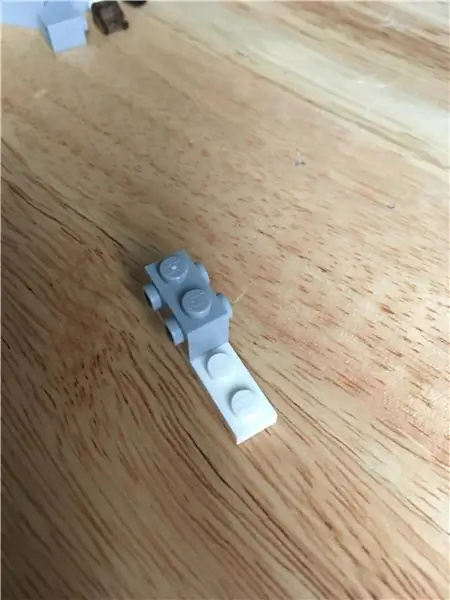
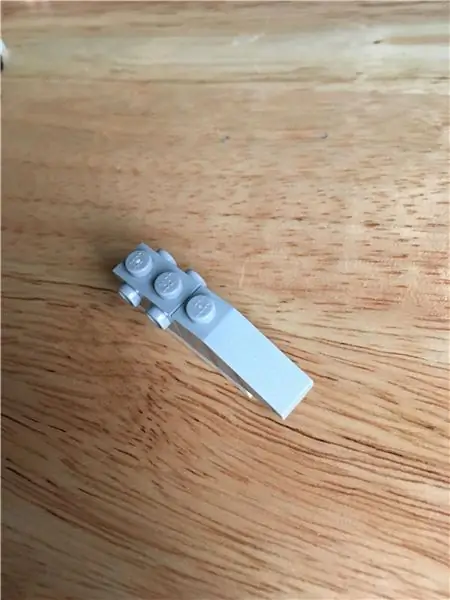
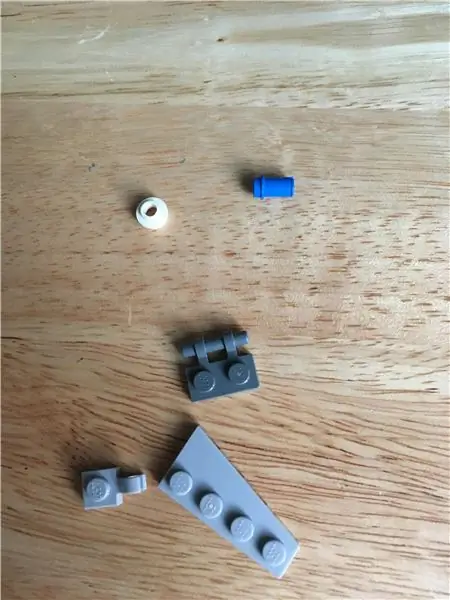
1. คีย์บอร์ด
2. A Case (ฉันกำลังใช้ตลับเทป)
3. สวิตช์ชั่วขณะ 10 (+ 2 อุปกรณ์เสริม)
4. แจ็คและปลั๊ก (อุปกรณ์เสริม)
ขั้นตอนที่ 3: การนำ PCB ออกจากแป้นพิมพ์

PCB เป็นหนึ่งในองค์ประกอบสำคัญของโครงการนี้ หลังจากถอดสกรูออกจากด้านหลังแป้นพิมพ์แล้ว ให้เปิดออกและจะมีสองส่วน ด้านล่างจะเป็น P. C. B. ถอดออกอย่างระมัดระวัง
ขั้นตอนที่ 4: การทำแผนที่คีย์

โดยทั่วไปวิธีการทำงานของแป้นพิมพ์จะมีขั้วสองขั้วสำหรับคีย์ (ตัวอักษร/ตัวเลข /สัญลักษณ์) และเมื่อเชื่อมต่อกันขณะกดปุ่ม ไมโครคอนโทรลเลอร์ที่อยู่ภายในจะตรวจจับและส่งไปยังคอมพิวเตอร์ซึ่งจะแสดงข้อมูลดังกล่าว สิ่งที่เรากำลังทำคือการกำจัดคีย์ที่ไม่ต้องการทั้งหมด และใช้เฉพาะคีย์ที่จำเป็นเท่านั้น (คีย์ที่ใช้ในเกม)
วิธีค้นหาเทอร์มินัลที่ต้องการ
1. เชื่อมต่อ PCB เข้ากับคอมพิวเตอร์
2. เปิด 'Notepad' หรือ 'Word'
3. จากนั้นใช้สายไฟและเริ่มเชื่อมต่อขั้วของ PCB ทีละตัวจนกว่าคุณจะ
ค้นหาคีย์ที่ต้องการซึ่งแสดงบนหน้าจอ (ใน 'แผ่นจดบันทึก' หรือ 'คำ')
4. จดหมายเลขเทอร์มินัลคีย์
ขั้นตอนที่ 5: เชื่อมต่อสายเข้ากับ PCB
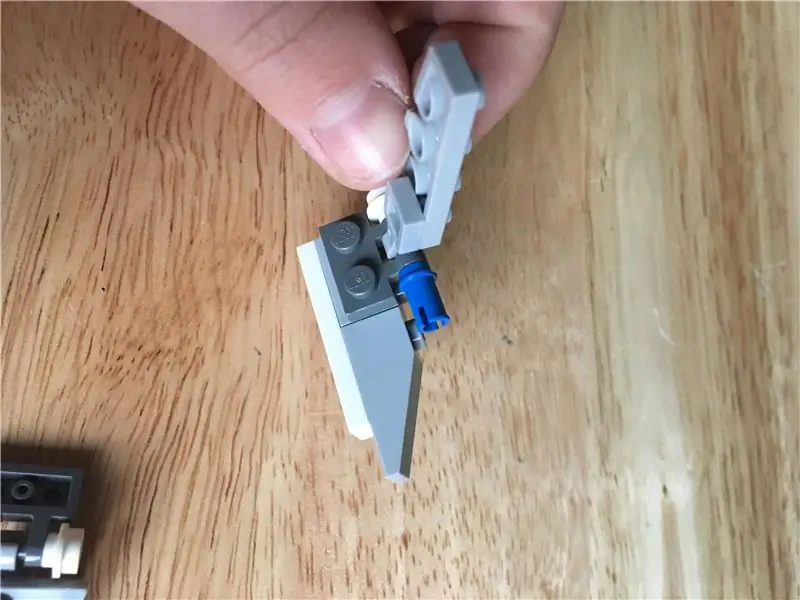

หลังจากการแมปกุญแจเริ่มเชื่อมต่อสายไฟตามคีย์ที่ต้องการ ฉันพยายามบัดกรีสายไฟเข้ากับขั้ว แต่ไม่สามารถทำได้ ฉันเลยใช้เทปพันสายไฟเพื่อเชื่อมต่อ นี่คือปัญหาที่กล่าวถึงในหัวข้อ การอัปเดต - ไม่แนะนำเทปไฟฟ้าเพราะมันจะหลุดออกมาหลังจากเวลาและกุญแจ ไม่ได้ผล ลองใช้กาวร้อนหรือวิธีอื่นแทน
ขั้นตอนที่ 6: การเตรียมคดี


จากนั้นนำเคสมาเจาะรูเพื่อติดสวิตช์ชั่วขณะ ฉันติดสวิตช์ 8 ตัวที่ด้านหน้าและ 2 ตัวที่ด้านบน ฉันทำรูโดยใช้หัวแร้ง
ขั้นตอนที่ 7: เชื่อมต่อสายไฟจาก PCB กับสวิตช์
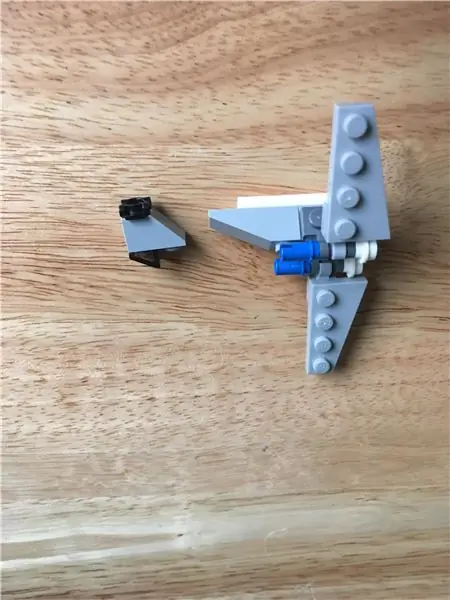
หลังจากเตรียมเคสแล้ว ต่อสายไฟจาก P. C. B กับสวิตช์ชั่วขณะซึ่งติดอยู่กับเคส
ขั้นตอนที่ 8: เสร็จสิ้น

ตอนนี้คุณทำเสร็จแล้ว ปิดเคส เพิ่มดีไซน์หรือตกแต่ง ฉันเพิ่งใช้เทปพันสายไฟปิดมัน
ขั้นตอนที่ 9: ไม่บังคับ

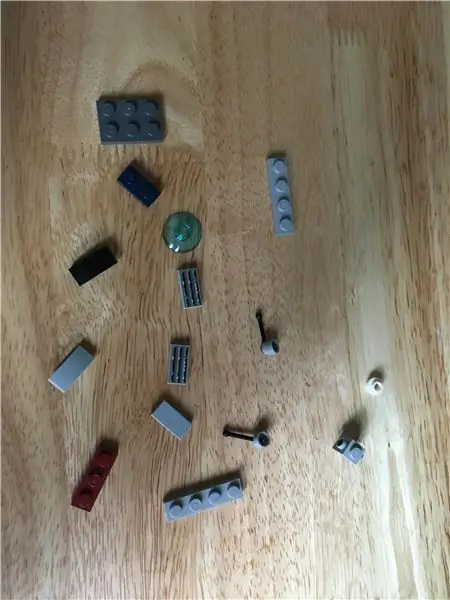

ฉันตัดสินใจเพิ่มแป้นเหยียบเพื่อใช้ในเกมแข่งรถ ดังนั้นฉันจึงเพิ่มแจ็คสองตัวที่ด้านล่างของเคสและเชื่อมต่อกับ PCB ฉันทำแป้นเหยียบโดยใช้กระดาษแข็งสองชิ้นเป็นสวิตช์ชั่วขณะและปลั๊ก
ขั้นตอนที่ 10:
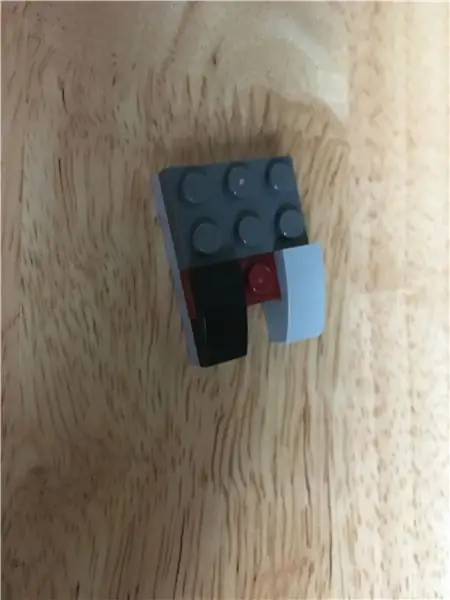
เสร็จแล้วคุณมีตัวควบคุมของคุณ สนุกกับการเล่นเกม !!!
แนะนำ:
ตัวควบคุมเกม Google T Rex อัตโนมัติโดยใช้ Arduino: 7 ขั้นตอน

ตัวควบคุมเกม Google T Rex อัตโนมัติโดยใช้ Arduino: มาสร้างกันเถอะ
อัปเดต Movie Box: 11 ขั้นตอน (พร้อมรูปภาพ)

อัปเดตกล่องภาพยนตร์: เมื่อไม่กี่เดือนก่อน ฉันโพสต์คำสั่งสอนบนเครื่องเล่นภาพยนตร์ Raspberry Pi ของฉันซึ่งซ่อนอยู่ในเทป VHS ตั้งแต่นั้นมา ฉันได้สร้างหลายอย่างสำหรับเพื่อนและครอบครัว และทำให้กระบวนการนี้ง่ายขึ้น การใช้ Raspberry Pi v3 เราไม่ต้องการฮับ USB และ
แปลงชุดหูฟัง Xbox Live Communicator ของคุณเป็นชุดหูฟัง USB สำหรับพีซี: 3 ขั้นตอน

แปลงชุดหูฟัง Xbox Live Communicator ของคุณเป็นชุดหูฟัง USB สำหรับพีซี: ชุดหูฟัง USB DIY สำหรับพีซี คุณมี XBox 1 Live puck และชุดหูฟังแบบเก่าวางอยู่หรือไม่? ร้านขายของในพื้นที่ของคุณหรือเพื่อนของคุณมีร้านหนึ่งที่คุณสามารถหาซื้อได้หรือไม่? เปลี่ยนอุปกรณ์สื่อสารเก่านั้นเป็นชุดหูฟัง USB สำหรับ Windows! อุปกรณ์ที่จำเป็น: Xbox Live Communica
ระบายสีโทรศัพท์มือถือของคุณ: อัปเดต: 10 ขั้นตอน (พร้อมรูปภาพ)

ระบายสีโทรศัพท์มือถือของคุณ: อัปเดต: นี่คือคำแนะนำของฉันในการวาดภาพโทรศัพท์มือถือของคุณ! ในกรณีของฉัน คือ Nokia 3310 เหตุผลที่ฉันเลือกทาสีโทรศัพท์รุ่นนี้ก็เพราะว่าฝาครอบที่เปลี่ยนได้ (และมันคือโทรศัพท์ของฉัน และมี Snake II ติดอยู่ด้วย) ถ้าคุณทำพัง
IPhone / IPod Touch Binder Clip Stand พร้อมสายเคเบิล อัปเดต: 5 ขั้นตอน (พร้อมรูปภาพ)

IPhone / IPod Touch Binder Clip Stand พร้อมสายเคเบิล อัปเดต: แรงบันดาลใจจากคนอื่น (ขอบคุณพวกคุณที่รู้ว่าคุณเป็นใคร) ฉันตัดสินใจทำขาตั้งสำหรับ iPod Touch 3G ของฉัน (ซึ่งไม่ได้มาพร้อมกับขาตั้ง) โดยใช้ลวดเย็บกระดาษอยู่กับที่………คลิปหนีบกระดาษ แม้ว่าจะมีการแสดงการออกแบบที่ชาญฉลาดบางอย่าง
